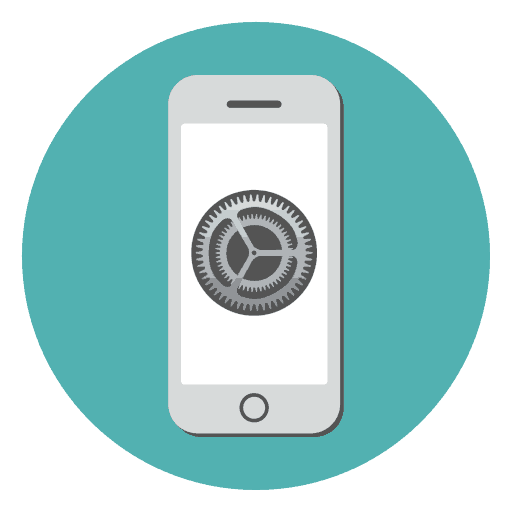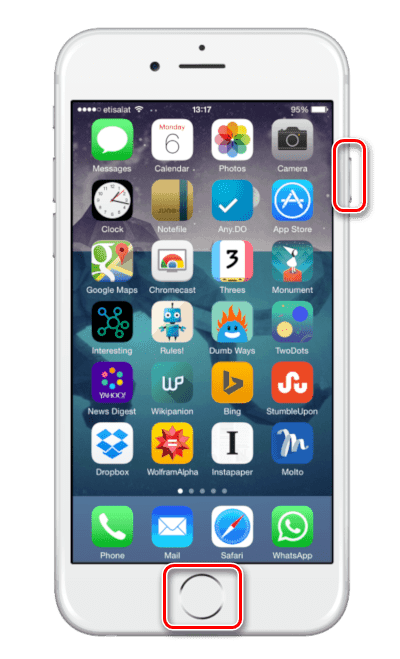Ako flash iPhone
Opätovné blikanie (alebo oprava) iPhone je postup, ktorý by mal každý užívateľ Apple vykonávať. Nižšie sa budeme zaoberať dôvodom, prečo budete potrebovať a ako sa proces spustí.
Ak hovoríme o blikaní, a nie len o jednoduchom resetovaní zariadenia iPhone na továrenské nastavenia, môže sa začať používať iba softvér iTunes , A tu sú zase dva možné scenáre: buď Aytuns stiahne a nainštaluje firmware samostatne, alebo ho sami prevezmete a spustite inštalačný proces.
Blesk IPhone sa môže vyžadovať v nasledujúcich situáciách:
- Nainštalujte najnovšiu verziu systému iOS.
- Inštalácia beta verzií firmvéru alebo naopak vrátenie na najnovšiu oficiálnu verziu systému iOS;
- Vytvorenie "čistého" systému (môže byť potrebné napríklad po tom, čo starý majster má v zariadení útek z väzenia);
- Riešenie problémov s obsluhou prístroja (ak systém jednoznačne nefunguje, blikajúc to môže vyriešiť problém).
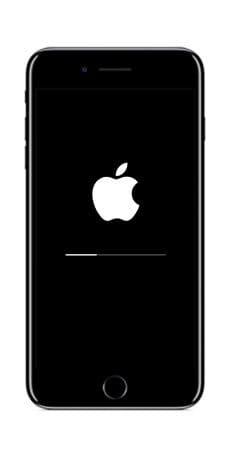
Rehash iPhone
Ak chcete začať blikať iPhone, budete potrebovať originálny kábel (to je veľmi dôležitý bod), počítač s iTunes a predinštalovaný firmware. Posledná položka sa vyžaduje len vtedy, ak potrebujete nainštalovať konkrétnu verziu systému iOS.

Okamžite by ste mali urobiť rezerváciu, že spoločnosť Apple nepovoľuje vrátenie úloh iOS. Preto ak máte nainštalovaný iOS 11 a chcete ho preradiť do desiatej verzie, aj keď ste stiahli firmvér, proces sa nespustí.
Po vydaní ďalšieho verzie systému iOS ostáva takzvané okno, ktoré umožňuje bez obmedzenia vrátiť sa k predchádzajúcej verzii operačného systému po obmedzenú dobu (zvyčajne asi dva týždne). To je veľmi užitočné v situáciách, keď vidíte, že s čerstvým firmvérom, iPhone je jednoznačne horšie.
- Všetky firmvéry iPhone sú vo formáte IPSW. V prípade, že chcete stiahnuť OS pre váš smartphone, prejdite na tento odkaz stránka na prevzatie firmvéru V prípade zariadení Apple vyberte model telefónu a potom verziu systému iOS. Ak nemáte úlohu vrátiť operačný systém späť, nie je zmysluplné načítať firmvér.
- Pripojte svoj iPhone k počítaču pomocou kábla USB. Spustite službu iTunes. Potom musíte zariadenie zadať do režimu DFU. Ako to urobiť, ktoré sme podrobne opísali na našich webových stránkach.
![Umiestnenie iPhone do režimu DFU]()
Viac informácií: Ako dať iPhone do režimu DFU
- Služba iTunes oznámi, že telefón bol nájdený v režime obnovenia. Kliknite na tlačidlo "OK" .
- Kliknite na tlačidlo Recover iPhone . Po spustení obnovy program iTunes začne sťahovať najnovší dostupný firmvér vášho zariadenia a potom ho nainštalovať.
- Ak chcete nainštalovať firmvér, ktorý ste predtým prevzali do počítača, podržte kláves Shift a kliknite na "Repair iPhone" . Na obrazovke sa objaví okno programu Windows Explorer, kde je potrebné zadať cestu k súboru IPSW.
- Po spustení blikajúceho procesu stačí počkať na dokončenie procesu blikania. V tejto chvíli v žiadnom prípade neprerušujte prevádzku počítača a tiež nevypínajte smartphone.
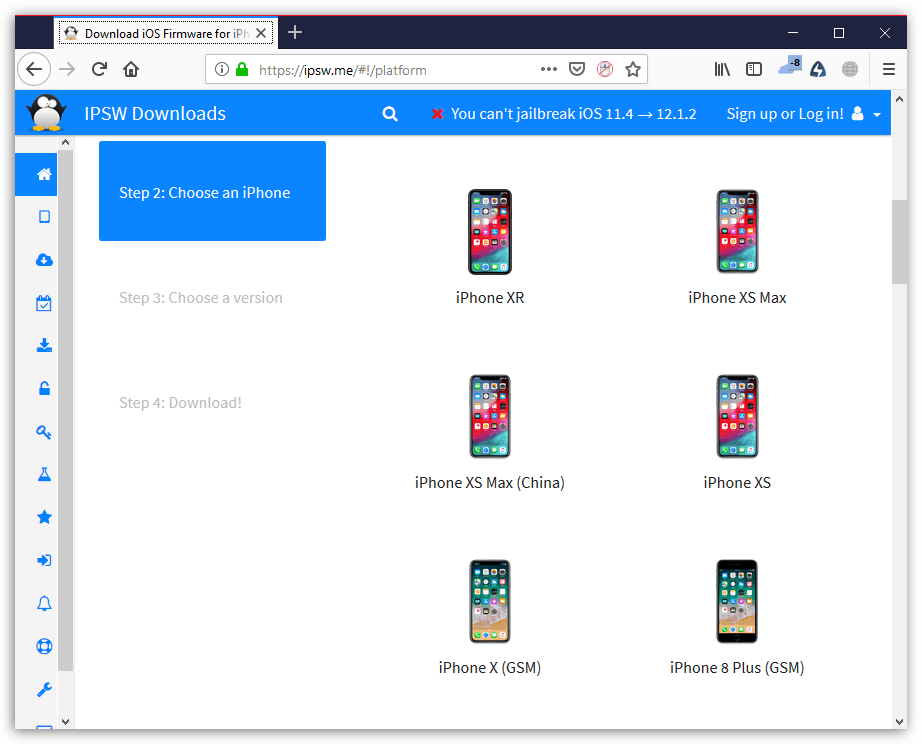
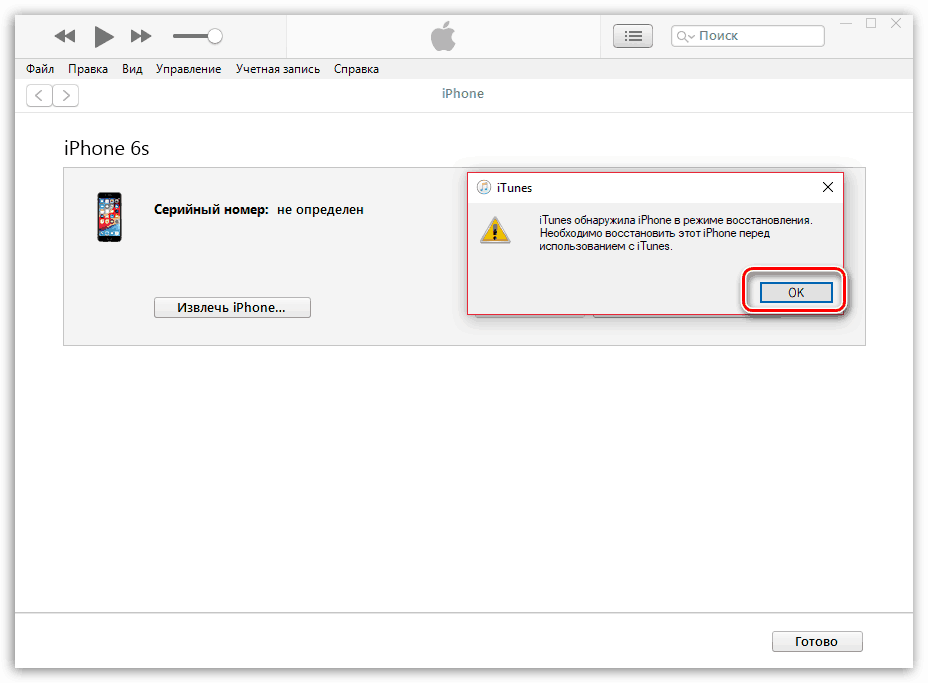
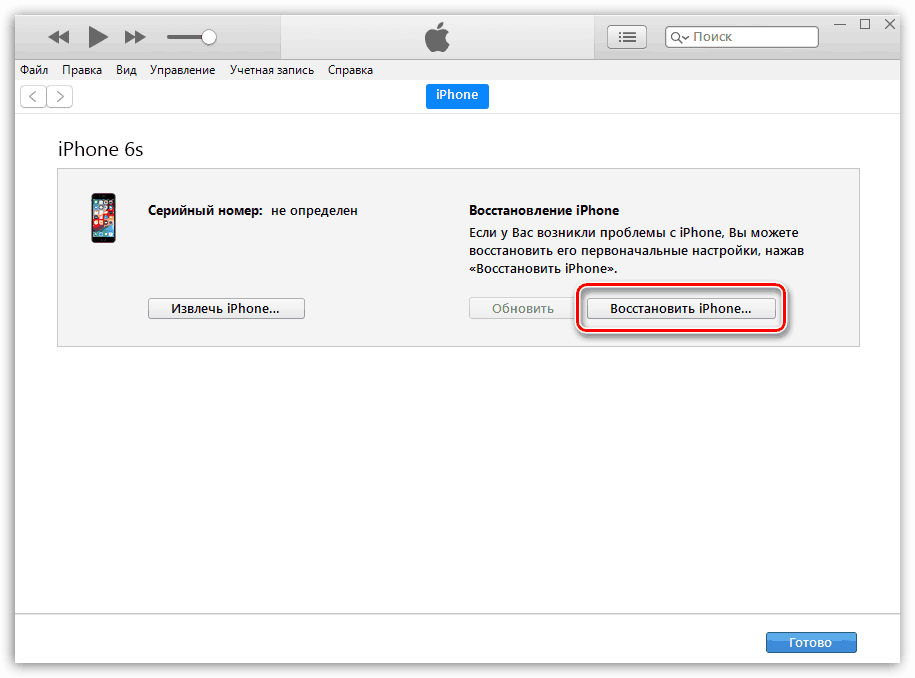
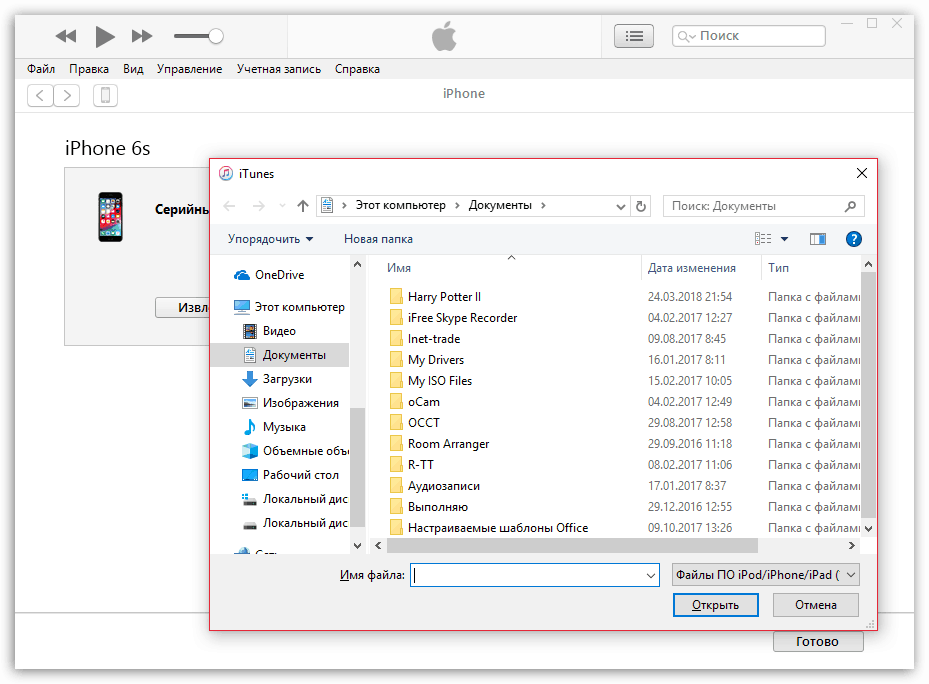
Na konci blikajúceho procesu sa obrazovka IPhone stretne so známym jablkovým logom. Potom stačí obnoviť miniaplikáciu zo záložnej kópie alebo ju začať používať ako novú.